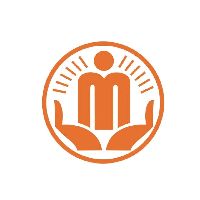и®Ўз®—жңәеҶ…еӯҳдёҚи¶іпјҹ
1дёӘеӣһзӯ”
еұ•ејҖе…ЁйғЁ
1.е…ій—ӯеҗҜеҠЁйЎ№е’ҢеҚёиҪҪзЁӢеәҸйҰ–е…ҲжҲ‘们жү“ејҖз”өи„‘зҡ„д»»еҠЎз®ЎзҗҶеҷЁпјҢжӯӨж—¶жҲ‘们еҸҜд»ҘзңӢеҲ°еҶ…еӯҳзҡ„е®һйҷ…дҪҝз”Ёжғ…еҶөд»ҘеҸҠеҗ„зЁӢеәҸеҚ з”ЁеҶ…еӯҳзҡ„еӨ§е°ҸпјҢеҰӮжһңжҳҜдҪҝз”Ёйў‘зҺҮдёҚй«ҳзҡ„еә”з”ЁзЁӢеәҸпјҢеҸҜд»ҘеңЁд»»еҠЎз®ЎзҗҶдёӯеҝғйҖүжӢ©е°Ҷе…¶е…ій—ӯеҚіеҸҜпјҢд»ҘжӯӨйҮҠж”ҫжӣҙеӨҡеҶ…еӯҳз©әй—ҙгҖӮ
д»»еҠЎз®ЎзҗҶдёӯеҝғйҖҡиҝҮд»»еҠЎз®ЎзҗҶеҷЁпјҢжҲ‘们еҸҜд»ҘдәҶи§ЈеҪ“еүҚжүҖдҪҝз”ЁеҶ…еӯҳзҡ„иҜҰз»ҶдҝЎжҒҜпјҢ并且еҚёиҪҪйӮЈдәӣдёҚеёёз”Ёдё”еҚ з”ЁеӨ§йҮҸзі»з»ҹеҶ…еӯҳзҡ„еә”з”ЁзЁӢеәҸпјҢиҝҳжңүдёҖдёӘеҫҲз®ҖеҚ•зҡ„ж–№жі•е°ұжҳҜе…ій—ӯдёҚеҝ…иҰҒзҡ„еҗҜеҠЁйЎ№пјҢдёҚд»…иғҪеӨҹеҮҸиҪ»з”өи„‘зҡ„еҶ…еӯҳеҺӢеҠӣиҝҳиғҪеӨҹжҸҗеҚҮејҖжңәж—¶й—ҙпјҢд»ҺиҖҢдјҳеҢ–жҲ‘们зҡ„дҪҝз”ЁдҪ“йӘҢгҖӮ
2.и°ғж•ҙиҷҡжӢҹеҶ…еӯҳеӨ§е°ҸеҪ“жҲ‘们з”өи„‘зі»з»ҹдёӯзҡ„зү©зҗҶеҶ…еӯҳдёҚеӨҹз”Ёзҡ„ж—¶еҖҷпјҢзі»з»ҹдјҡиҮӘеҠЁеҗҜз”ЁиҷҡжӢҹеҶ…еӯҳжқҘи§ЈеҶіеҶ…еӯҳдёҚи¶ізҡ„й—®йўҳпјҢиҝҷе°ұжҳҜжүҖи°“зҡ„иҷҡжӢҹеҶ…еӯҳгҖӮе°ұжҳҜзі»з»ҹжҠҠзЎ¬зӣҳдёҠзҡ„дёҖеқ—еҢәеҹҹеҪ“дҪңзү©зҗҶеҶ…еӯҳпјҲRAMпјүжқҘдҪҝз”ЁпјҢеҪ“зі»з»ҹеҶ…еӯҳдёҚеӨҹз”Ёзҡ„ж—¶еҖҷпјҢз»Ҷеҝғзҡ„е°Ҹдјҷдјҙ们иӮҜе®ҡеҸҜд»ҘеҸ‘зҺ°жңүж—¶еҖҷзЎ¬зӣҳжҢҮзӨәзҒҜдјҡдёҖзӣҙй—ӘзғҒпјҢ并且иҝҷж—¶еҖҷз”өи„‘зҡ„еҸҚеә”йҖҹеәҰзү№еҲ«ж…ўпјҢеҜ№пјҢиҝҷе°ұжҳҜзі»з»ҹеңЁеҲ©з”ЁзЎ¬зӣҳдёҠзҡ„иҷҡжӢҹеҶ…еӯҳжқҘеә”еҜ№жҲ‘们зү©зҗҶеҶ…еӯҳдёҚи¶ізҡ„жғ…еҶөпјҢжӯӨж—¶жҲ‘们еҸҜд»ҘйҖӮеҪ“и°ғиҠӮиҷҡжӢҹеҶ…еӯҳгҖӮи°ғиҠӮи®ҫзҪ®иҷҡжӢҹеҶ…еӯҳе…¶е®һд№ҹжҜ”иҫғз®ҖеҚ•пјҢйҰ–е…Ҳжү“ејҖзі»з»ҹзҡ„жҺ§еҲ¶йқўжқҝпјҢиҖҢеҗҺиҝӣе…Ҙзі»з»ҹиҸңеҚ•йҮҢзҡ„й«ҳзә§зі»з»ҹи®ҫзҪ®пјҢйҡҸеҗҺиҝӣе…Ҙзі»з»ҹеұһжҖ§йҮҢзҡ„жҖ§иғҪйҖү项并зӮ№еҮ»жӣҙж”№пјҢйҡҸеҗҺдҫҝеҸҜд»ҘзңӢеҲ°иҷҡжӢҹеҶ…еӯҳйҖүйЎ№пјҢжҲ‘们еҸҜд»Ҙи®ҫзҪ®е…¶еӨ§е°Ҹд»ҘеҸҠеӯҳж”ҫзӣҳз¬Ұе’ҢжҳҜеҗҰе°Ҷе…¶дәӨз”ұзі»з»ҹиҮӘеҠЁз®ЎзҗҶгҖӮе…ідәҺиҷҡжӢҹеҶ…еӯҳзҡ„и®ҫе®ҡпјҢе»әи®®е°ҶиҷҡжӢҹдәӨжҚўж–Ү件зҡ„еӨ§е°Ҹи®ҫзҪ®дёәзү©зҗҶеҶ…еӯҳзҡ„1.5еҲ°2еҖҚеҚіеҸҜпјҢиҝҷжҳҜдёҖдёӘиҫғдёәеҗҲзҗҶзҡ„ж•°еҖјпјҢ并且е°Ҷе…¶еҚ•зӢ¬еҲҶеҢәеӯҳж”ҫпјҢиҝҷж ·еҜ№еӯҳж”ҫзЎ¬зӣҳд№ҹдёҚдјҡйҖ жҲҗеҪұе“ҚгҖӮ
3.еўһеҠ зү©зҗҶеҶ…еӯҳе…ідәҺеҶ…еӯҳдёҚи¶іи§ЈеҶіеҠһжі•зҡ„第дёүзӮ№е…¶е®һжҳҜжңҖз®ҖеҚ•зӣҙжҺҘзҡ„йҖүжӢ©пјҢйӮЈе°ұжҳҜзӣҙжҺҘеўһеҠ зү©зҗҶеҶ…еӯҳгҖӮзӣ®еүҚеҶ…еӯҳзҡ„д»·ж ји¶іеӨҹдҫҝе®ңпјҢдё»жөҒзҡ„DDR4 8GBдҫқж—§еңЁ200е…ғд»·дҪҚпјҢд№ҹжҜ”иҫғеҗҲзҗҶпјҢеҰӮжһңзҺ°еңЁдҪ зҡ„з”өи„‘еҶ…еӯҳжқЎиҝҳеңЁ8GBжҲ–иҖ…жӣҙе°ҸпјҢйӮЈе»әи®®дҪ еҝҪз•ҘеүҚдёӨзӮ№пјҢзӣҙжҺҘеҚҮзә§еҶ…еӯҳжқЎеҗ§гҖӮзӣ®еүҚдё»жөҒзҡ„еҶ…еӯҳйғҪжҳҜDDR4пјҢеҪ“然жңүдёҖдәӣиҖҒжңәеҷЁиҝҳжҳҜйҮҮз”ЁDDR3зҡ„еҶ…еӯҳпјҢжіЁж„ҸдәҢиҖ…жҳҜеҗ§дёҚиғҪж··еҗҲдҪҝз”Ёзҡ„пјҢиҝҷдёҖзӮ№жҲ‘们еңЁйҖүиҙӯж—¶иҰҒжіЁж„ҸпјҢйҷӨжӯӨд№ӢеӨ–е…ідәҺеҶ…еӯҳзҡ„е®№йҮҸд№ҹиҰҒж №жҚ®дё»жқҝзҡ„жүҝеҸ—иҢғеӣҙжқҘе®ҡпјҢ并дёҚжҳҜи¶ҠеӨ§и¶ҠеҘҪе“ҰгҖӮ
д»»еҠЎз®ЎзҗҶдёӯеҝғйҖҡиҝҮд»»еҠЎз®ЎзҗҶеҷЁпјҢжҲ‘们еҸҜд»ҘдәҶи§ЈеҪ“еүҚжүҖдҪҝз”ЁеҶ…еӯҳзҡ„иҜҰз»ҶдҝЎжҒҜпјҢ并且еҚёиҪҪйӮЈдәӣдёҚеёёз”Ёдё”еҚ з”ЁеӨ§йҮҸзі»з»ҹеҶ…еӯҳзҡ„еә”з”ЁзЁӢеәҸпјҢиҝҳжңүдёҖдёӘеҫҲз®ҖеҚ•зҡ„ж–№жі•е°ұжҳҜе…ій—ӯдёҚеҝ…иҰҒзҡ„еҗҜеҠЁйЎ№пјҢдёҚд»…иғҪеӨҹеҮҸиҪ»з”өи„‘зҡ„еҶ…еӯҳеҺӢеҠӣиҝҳиғҪеӨҹжҸҗеҚҮејҖжңәж—¶й—ҙпјҢд»ҺиҖҢдјҳеҢ–жҲ‘们зҡ„дҪҝз”ЁдҪ“йӘҢгҖӮ
2.и°ғж•ҙиҷҡжӢҹеҶ…еӯҳеӨ§е°ҸеҪ“жҲ‘们з”өи„‘зі»з»ҹдёӯзҡ„зү©зҗҶеҶ…еӯҳдёҚеӨҹз”Ёзҡ„ж—¶еҖҷпјҢзі»з»ҹдјҡиҮӘеҠЁеҗҜз”ЁиҷҡжӢҹеҶ…еӯҳжқҘи§ЈеҶіеҶ…еӯҳдёҚи¶ізҡ„й—®йўҳпјҢиҝҷе°ұжҳҜжүҖи°“зҡ„иҷҡжӢҹеҶ…еӯҳгҖӮе°ұжҳҜзі»з»ҹжҠҠзЎ¬зӣҳдёҠзҡ„дёҖеқ—еҢәеҹҹеҪ“дҪңзү©зҗҶеҶ…еӯҳпјҲRAMпјүжқҘдҪҝз”ЁпјҢеҪ“зі»з»ҹеҶ…еӯҳдёҚеӨҹз”Ёзҡ„ж—¶еҖҷпјҢз»Ҷеҝғзҡ„е°Ҹдјҷдјҙ们иӮҜе®ҡеҸҜд»ҘеҸ‘зҺ°жңүж—¶еҖҷзЎ¬зӣҳжҢҮзӨәзҒҜдјҡдёҖзӣҙй—ӘзғҒпјҢ并且иҝҷж—¶еҖҷз”өи„‘зҡ„еҸҚеә”йҖҹеәҰзү№еҲ«ж…ўпјҢеҜ№пјҢиҝҷе°ұжҳҜзі»з»ҹеңЁеҲ©з”ЁзЎ¬зӣҳдёҠзҡ„иҷҡжӢҹеҶ…еӯҳжқҘеә”еҜ№жҲ‘们зү©зҗҶеҶ…еӯҳдёҚи¶ізҡ„жғ…еҶөпјҢжӯӨж—¶жҲ‘们еҸҜд»ҘйҖӮеҪ“и°ғиҠӮиҷҡжӢҹеҶ…еӯҳгҖӮи°ғиҠӮи®ҫзҪ®иҷҡжӢҹеҶ…еӯҳе…¶е®һд№ҹжҜ”иҫғз®ҖеҚ•пјҢйҰ–е…Ҳжү“ејҖзі»з»ҹзҡ„жҺ§еҲ¶йқўжқҝпјҢиҖҢеҗҺиҝӣе…Ҙзі»з»ҹиҸңеҚ•йҮҢзҡ„й«ҳзә§зі»з»ҹи®ҫзҪ®пјҢйҡҸеҗҺиҝӣе…Ҙзі»з»ҹеұһжҖ§йҮҢзҡ„жҖ§иғҪйҖү项并зӮ№еҮ»жӣҙж”№пјҢйҡҸеҗҺдҫҝеҸҜд»ҘзңӢеҲ°иҷҡжӢҹеҶ…еӯҳйҖүйЎ№пјҢжҲ‘们еҸҜд»Ҙи®ҫзҪ®е…¶еӨ§е°Ҹд»ҘеҸҠеӯҳж”ҫзӣҳз¬Ұе’ҢжҳҜеҗҰе°Ҷе…¶дәӨз”ұзі»з»ҹиҮӘеҠЁз®ЎзҗҶгҖӮе…ідәҺиҷҡжӢҹеҶ…еӯҳзҡ„и®ҫе®ҡпјҢе»әи®®е°ҶиҷҡжӢҹдәӨжҚўж–Ү件зҡ„еӨ§е°Ҹи®ҫзҪ®дёәзү©зҗҶеҶ…еӯҳзҡ„1.5еҲ°2еҖҚеҚіеҸҜпјҢиҝҷжҳҜдёҖдёӘиҫғдёәеҗҲзҗҶзҡ„ж•°еҖјпјҢ并且е°Ҷе…¶еҚ•зӢ¬еҲҶеҢәеӯҳж”ҫпјҢиҝҷж ·еҜ№еӯҳж”ҫзЎ¬зӣҳд№ҹдёҚдјҡйҖ жҲҗеҪұе“ҚгҖӮ
3.еўһеҠ зү©зҗҶеҶ…еӯҳе…ідәҺеҶ…еӯҳдёҚи¶іи§ЈеҶіеҠһжі•зҡ„第дёүзӮ№е…¶е®һжҳҜжңҖз®ҖеҚ•зӣҙжҺҘзҡ„йҖүжӢ©пјҢйӮЈе°ұжҳҜзӣҙжҺҘеўһеҠ зү©зҗҶеҶ…еӯҳгҖӮзӣ®еүҚеҶ…еӯҳзҡ„д»·ж ји¶іеӨҹдҫҝе®ңпјҢдё»жөҒзҡ„DDR4 8GBдҫқж—§еңЁ200е…ғд»·дҪҚпјҢд№ҹжҜ”иҫғеҗҲзҗҶпјҢеҰӮжһңзҺ°еңЁдҪ зҡ„з”өи„‘еҶ…еӯҳжқЎиҝҳеңЁ8GBжҲ–иҖ…жӣҙе°ҸпјҢйӮЈе»әи®®дҪ еҝҪз•ҘеүҚдёӨзӮ№пјҢзӣҙжҺҘеҚҮзә§еҶ…еӯҳжқЎеҗ§гҖӮзӣ®еүҚдё»жөҒзҡ„еҶ…еӯҳйғҪжҳҜDDR4пјҢеҪ“然жңүдёҖдәӣиҖҒжңәеҷЁиҝҳжҳҜйҮҮз”ЁDDR3зҡ„еҶ…еӯҳпјҢжіЁж„ҸдәҢиҖ…жҳҜеҗ§дёҚиғҪж··еҗҲдҪҝз”Ёзҡ„пјҢиҝҷдёҖзӮ№жҲ‘们еңЁйҖүиҙӯж—¶иҰҒжіЁж„ҸпјҢйҷӨжӯӨд№ӢеӨ–е…ідәҺеҶ…еӯҳзҡ„е®№йҮҸд№ҹиҰҒж №жҚ®дё»жқҝзҡ„жүҝеҸ—иҢғеӣҙжқҘе®ҡпјҢ并дёҚжҳҜи¶ҠеӨ§и¶ҠеҘҪе“ҰгҖӮ
жҺЁиҚҗеҫӢеёҲжңҚеҠЎпјҡ
иӢҘжңӘи§ЈеҶіжӮЁзҡ„й—®йўҳпјҢиҜ·жӮЁиҜҰз»ҶжҸҸиҝ°жӮЁзҡ„й—®йўҳпјҢйҖҡиҝҮзҷҫеәҰеҫӢдёҙиҝӣиЎҢе…Қиҙ№дё“дёҡе’ЁиҜў